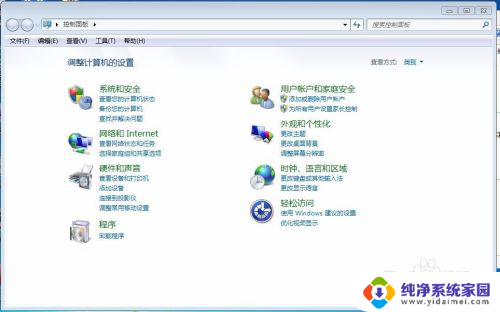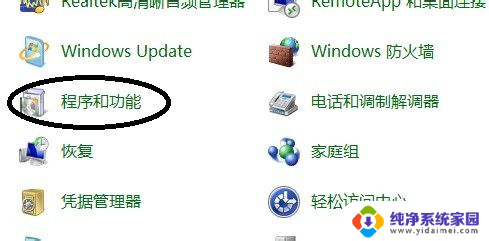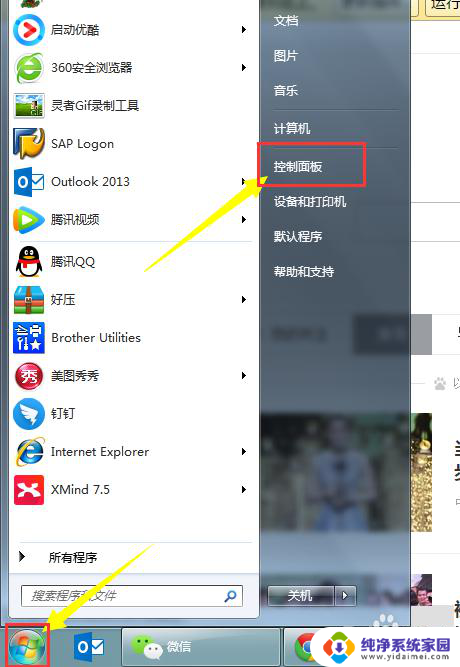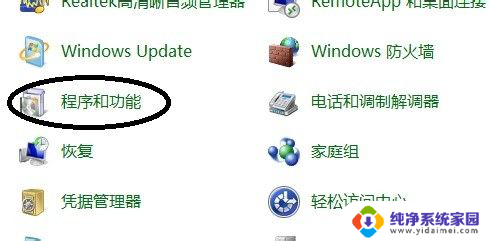电脑怎么卸载steam游戏 steam如何彻底卸载游戏
更新时间:2024-03-28 14:48:25作者:jiang
在使用电脑玩游戏的过程中,有时候我们可能会遇到需要卸载游戏的情况,特别是对于Steam平台上的游戏,很多玩家可能会困惑如何彻底卸载游戏。如果只是简单地删除游戏的安装文件,可能会留下一些残留文件,占用宝贵的硬盘空间。究竟应该如何正确地卸载Steam游戏呢?接下来就让我们一起来了解一下。
具体步骤:
1.我们打开我们的Steam,在Steam里面可以完成对于游戏的卸载。
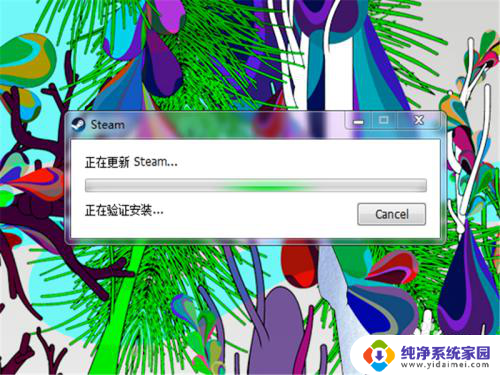
2.进入主界面之后,在界面的上方有一个库,我们点击这个库。
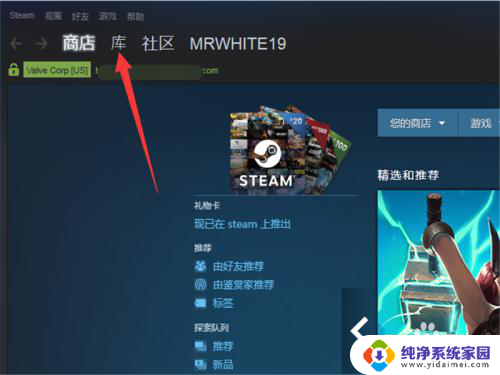
3.在库里,我们就可以看到我们所有的游戏了。
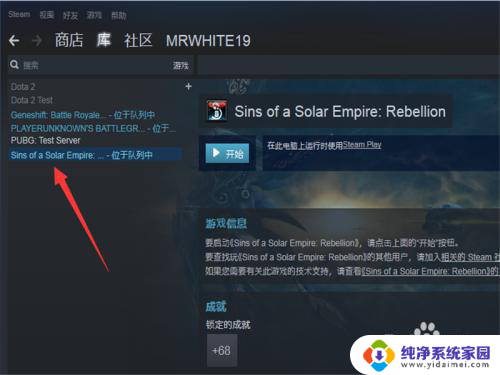
4.在你想要卸载的游戏的名字的地方右键单击鼠标,就会看到卸载选项。
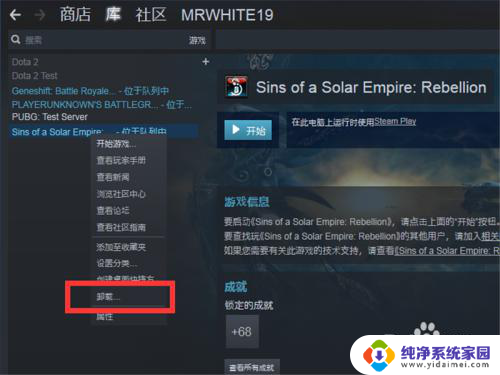
5.点击下载之后,系统会弹出一个对话框,我们点击确定就可以了。
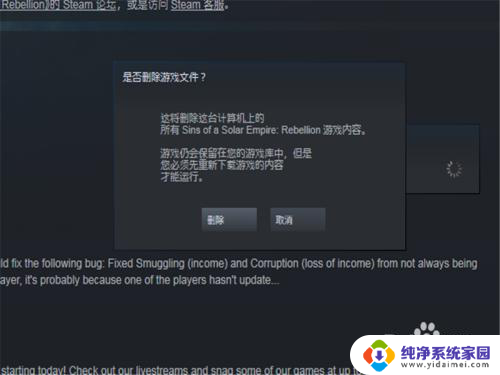
6.搞定之后,我们的界面就不会再出现这个游戏的内容了。就已经卸载完毕了。
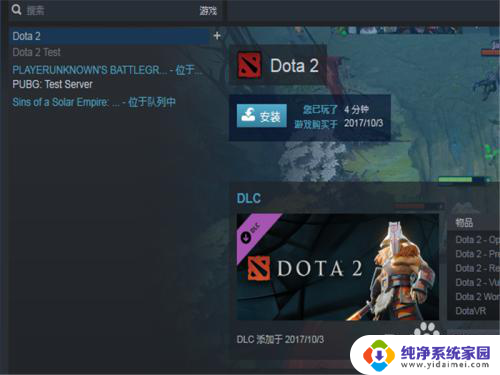
7.这样卸载和在控制面板里卸载是一样的,直接会删除掉。不会留有内容的。
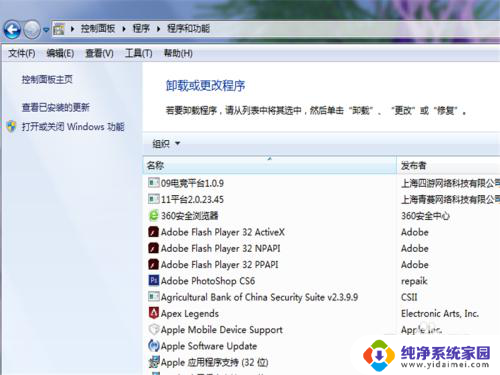
以上是电脑如何卸载Steam游戏的全部内容,如果有不清楚的用户可以按照小编的方法操作,希望能帮助到大家。